Diseño de Presentaciones en la Enseñanza (OpenOffice)
Módulo 2: Diapositivas de título
Diapositivas de título y subtítulo
Como hemos podido comprobar, la primera diapositiva que se ha creado es una diapositiva de Título, texto y nosotros queremos una diapositiva de título por lo que en el panel de Tareas, Diseños (situado a la derecha) hacemos clic en la segunda diapositiva. Si no sabemos exactamente cuál es, colocamos el puntero sobre ella y veremos que muestra la etiqueta "Página de título". En la figura 3.3 podemos ver una muestra de este tipo de diapositiva tal como aparece antes de añadir texto.
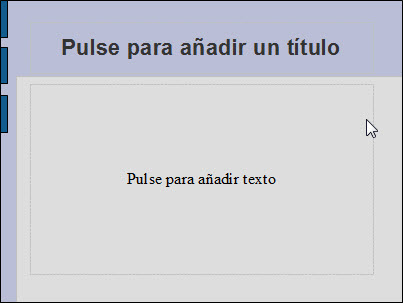
Figura 3.3. Diapositiva de título
Si hacemos clic sobre el título o sobre el subtítulo veremos que aparece un recuadro alrededor, el marco de texto. A la vez que aparece el marco de texto desaparece el texto y queda el recuadro vacío con el cursor de inserción de texto (una línea vertical) parpadeando en él como se observa en la figura 3.4.
Para introducir el texto del título sólo tenemos que comenzar a escribir.
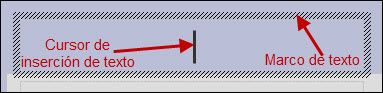
Nota
Actividad 3.2.
El resultado de esta primera diapositiva será más o menos parecido al que muestra la figura 3.5.
